win7任务栏缩略图
- 分类:教程 回答于: 2015年07月03日 00:00:00
win7任务栏缩略图不显示了怎么办?win7任务栏缩略图不见了怎么办?win7任务栏缩略图能找回来吗?现在小编就来帮大家解决这些win7任务栏缩略图问题。
在win7系统里面,这个win7任务栏程序是带有缩略图的,可是这个缩略体有时会消失,能不能找回来呢?下面就来看看解决办法。
1、 首先大家可以在任务栏空白处鼠标右键,接着选择这个属性,然后在打开的任务栏和开始菜单属性界面里面找到“使用Aero预览桌面”,并将前面的勾选勾上,看能否解决win7任务栏缩略图问题。

2、 可以通过在开始菜单里面搜索gpedit.msc打开组策略程序。接着依次点击用户配置→管理模版→“开始菜单和任务栏”,并且在右边位置找到“关闭任务栏缩略图”选项,双击打开。将已禁用改为未配置或是已启用。
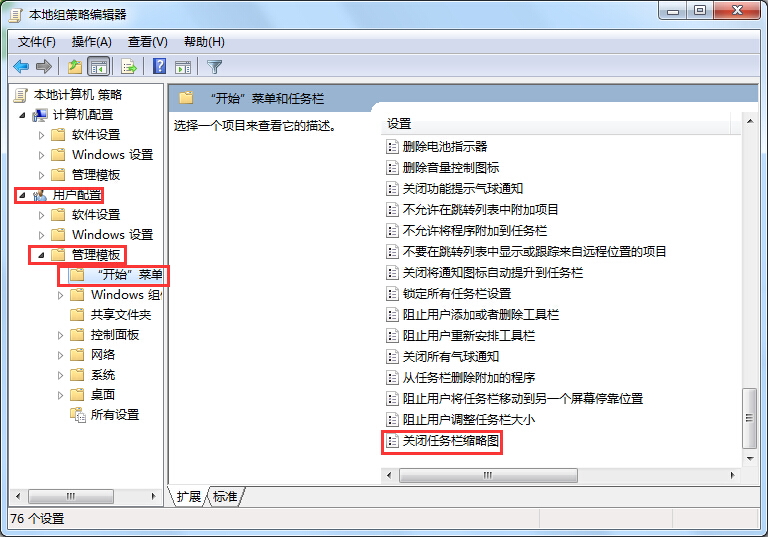
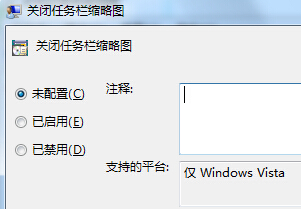
3、还可以按下window+R快捷键弹出运行对话框,接着在打开一栏中输入regedit确定运行,然后打开注册表编辑器依次打开HKEY_CURRENT_USER->Software->Microsoft->Windows->CurrentVersion->Explorer,然后接着右键新建一个DWORD键值TaskbarNoThumbnail,双击大家会看到键值(如下图),这里一般默认是0,就是属于打开的意思,这是属于一个逻辑值(就给大家打个很简单的例子比如我们让电灯开关:0是开,1是关。则一般开关的默认值就是1)。
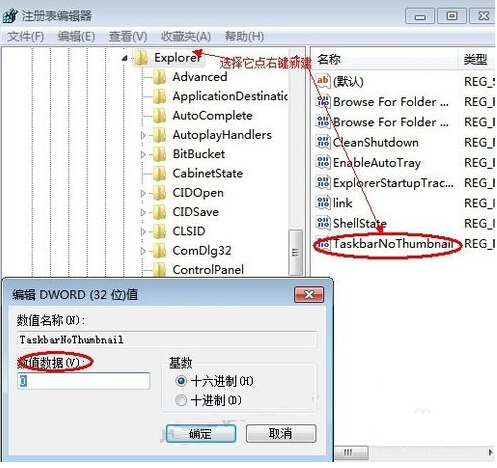
相关推荐:任务栏不显示打开的窗口 。
以上就是关于win7任务栏缩略图介绍,更多笔记本重装系统精彩内容尽在小白一键重装系统,供大家伙参考收藏。
 有用
26
有用
26


 小白系统
小白系统


 1000
1000 1000
1000 1000
1000 1000
1000 1000
1000 1000
1000 1000
1000 1000
1000 1000
1000 1000
1000猜您喜欢
- 5G手机如何开启5G网络2024/01/21
- win2003系统下载安装步骤2022/12/26
- xp重装系统如何操作2022/12/22
- 重装系统黑屏进不去2022/07/17
- 怎样重装联想笔记本电脑系统的详细步..2023/04/18
- 分享win10电脑设置开机密码的方法..2020/11/25
相关推荐
- 下载的系统怎么安装?2022/09/24
- 手机数据格式化:清除原始数据?..2024/09/03
- 如何快速开通微信分付功能?详细步骤与..2024/10/08
- 惠普笔记本重装系统的步骤..2023/02/02
- 虚拟机安装xp系统步骤教程2022/08/08
- 系统重装软件下载后怎么使用..2023/04/03














 关注微信公众号
关注微信公众号



